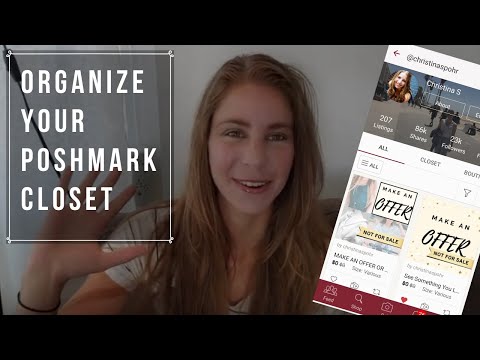WikiHow này hướng dẫn bạn cách thay đổi số điện thoại được liên kết với tài khoản WhatsApp của bạn.
Các bước
Phương pháp 1/2: Sử dụng iPhone

Bước 1. Mở WhatsApp
Đó là một ứng dụng màu xanh lá cây với biểu tượng bong bóng trò chuyện và điện thoại màu trắng.
Nếu đây là lần đầu tiên bạn mở WhatsApp, bạn sẽ cần thiết lập WhatsApp

Bước 2. Nhấn vào Cài đặt
Tùy chọn này nằm ở góc dưới cùng bên phải của màn hình.
Nếu WhatsApp mở cuộc trò chuyện, trước tiên hãy nhấn vào nút quay lại ở góc trên cùng bên trái của màn hình

Bước 3. Nhấn vào Tài khoản
Nó ở gần giữa trang với biểu tượng chìa khóa màu trắng ở bên trái.

Bước 4. Nhấn vào Thay đổi số
Bạn sẽ thấy tùy chọn này ở giữa màn hình.

Bước 5. Nhấn vào Tiếp theo
Nó ở góc trên bên phải của màn hình.

Bước 6. Nhập số điện thoại cũ của bạn
Bạn sẽ nhập thông tin này vào trường văn bản đầu tiên gần đầu trang.

Bước 7. Nhập số điện thoại mới của bạn
Nhập điều này vào trường văn bản thứ hai.

Bước 8. Nhấn vào Xong
Nó ở góc trên bên phải của màn hình. Miễn là cả hai số bạn đã nhập đều chính xác, số điện thoại WhatsApp của bạn sẽ được cập nhật.
Phương pháp 2/2: Sử dụng Android

Bước 1. Mở WhatsApp
Đó là một ứng dụng màu xanh lá cây với biểu tượng bong bóng trò chuyện và điện thoại màu trắng.
Nếu đây là lần đầu tiên bạn mở WhatsApp, bạn sẽ cần thiết lập WhatsApp

Bước 2. Nhấn vào ⋮
Nút này nằm ở góc trên bên phải của màn hình.
Nếu WhatsApp mở cuộc trò chuyện, trước tiên hãy nhấn vào nút quay lại ở góc trên cùng bên trái của màn hình

Bước 3. Nhấn vào Cài đặt
Nó nằm ở cuối trình đơn thả xuống ở đây.

Bước 4. Nhấn vào Tài khoản
Bạn sẽ thấy tùy chọn này ở gần đầu màn hình.

Bước 5. Nhấn vào Thay đổi số
Bạn sẽ thấy tùy chọn này ở giữa màn hình.

Bước 6. Nhấn Tiếp theo
Nó ở góc trên bên phải của màn hình.

Bước 7. Nhập số điện thoại cũ của bạn
Nhập thông tin này vào trường văn bản đầu tiên, gần đầu trang.

Bước 8. Nhập số điện thoại mới của bạn
Nhập điều này vào trường văn bản thứ hai.

Bước 9. Nhấn vào Xong
Nó ở góc trên bên phải của màn hình. Miễn là cả hai số bạn đã nhập đều chính xác, số điện thoại WhatsApp của bạn sẽ được cập nhật.